De toets op bedieningspaneel (Go)
De toets op het bedieningspaneel heeft de volgende functies:
Als de printer in de slaapstand staat, kunt u op
Go drukken om de printer te activeren en in de status Gereed te zetten.
Treedt er een fout op, dan zal de printer bepaalde foutmeldingen automatisch wissen nadat de fout is hersteld. Als een foutmelding niet automatisch wordt gewist, drukt u op
Go om de foutmelding te wissen, waarna u de printer weer kunt gebruiken.
Als het groene
Ready-lampje lang blijft knipperen, moet u een keer op
Go drukken. De printer zal gegevens die nog in het geheugen zitten dan automatisch afdrukken.
Houd
Go tijdens het afdrukken circa 4 seconden ingedrukt totdat alle lampjes branden. De lampjes
Ready en
Paper knipperen terwijl de taak geannuleerd wordt.
Als u de laatste taak opnieuw wilt afdrukken houdt u
Go circa 4 seconden ingedrukt, totdat alle lampjes branden.
Een testpagina afdrukken
U kunt een testpagina afdrukken door de toets
Go in te drukken, maar u kunt dit ook via de printerdriver doen.
Met de toets op bedieningspaneel
- Zet de printer uit.
- Controleer dat de voorklep gesloten is en dat de stekker in het stopcontact zit.
- Houd Go ingedrukt terwijl u de printer aanzet. Houd Go ingedrukt totdat de lampjes Toner, Drum en Paper gaan branden. Laat de toets Go los. Controleer dat de lampjes Toner, Drum en Paper nu uit zijn.
- Druk nogmaals op Go. De printer zal de testpagina afdrukken.
Met de printerdriver
Als u de Windows
®-driver van Brother gebruikt, klikt u op de knop
Testpagina afdrukken. Deze knop staat in het tabblad
Algemeen van de Windows
®-driver.
Pagina met printerinstellingen afdrukken
U kunt de huidige instellingen afdrukken via de toets op het bedieningspaneel of de printerdriver.
Met de toets op bedieningspaneel
- Controleer dat de voorklep gesloten is en dat de stekker in het stopcontact zit.
- Zet de printer aan en wacht totdat de printer in de status Gereed staat.
- Druk binnen twee seconden drie keer op Go. De printer zal een pagina met de huidige printerinstellingen afdrukken.
Met de printerdriver
Als u de Windows
® PCL-driver van Brother gebruikt, kunt u de huidige printerinstellingen afdrukken door in het tabblad
Ondersteuning op de knop
Instellingen afdrukken te drukken.
Lettertypen afdrukken (voor de HL-2070N)
U kunt met behulp van de toets op het bedieningspaneel of via de driver een lijst van interne lettertypen afdrukken.
Met de toets op bedieningspaneel
- Zet de printer uit.
- Controleer dat de voorklep gesloten is en dat de stekker in het stopcontact zit.
- Houd Go ingedrukt terwijl u de printer aanzet. Houd Go ingedrukt totdat de lampjes Toner, Drum en Paper gaan branden. Laat de toets Go los. Controleer dat de lampjes Toner, Drum en Paper nu uit zijn.
- Druk twee keer op Go. De printer zal nu een lijst van de interne lettertypen afdrukken.
Met de printerdriver
Als u de Windows
® PCL-driver van Brother gebruikt, kunt u een lijst van de interne lettertypen afdrukken door in het tabblad
Ondersteuning op de knop
Lettertypen afdrukken te drukken.
Standaard-netwerkinstellingen terugstellen (voor de HL-2070N)
Als u de afdrukserver op de standaardinstellingen wilt terugstellen (alle informatie wordt teruggesteld, zoals het wachtwoord en de gegevens m.b.t. het IP-adres), volgt u de onderstaande stappen:
- Zet de printer uit.
- Controleer dat de voorklep gesloten is en dat de stekker in het stopcontact zit.
- Houd Go ingedrukt terwijl u de printer aanzet. Houd Go ingedrukt totdat de lampjes Toner, Drum en Paper gaan branden. Laat de toets Go los. Controleer dat de lampjes Toner, Drum en Paper nu uit zijn.
- Druk zes keer op Go. Controleer dat alle lampjes gaan branden; dit betekent dat de afdrukserver is teruggesteld op de fabrieksinstellingen.
Standaard-netwerkinstellingen terugstellen met het APIPA-protocol uitgeschakeld (voor de HL-2070N)
Als u de afdrukserver wilt terugstellen op de standaardinstellingen met het APIPA-protocol uitgeschakeld, volgt u de onderstaande stappen:
- Zet de printer uit.
- Controleer dat de voorklep gesloten is en dat de stekker in het stopcontact zit.
- Houd Go ingedrukt terwijl u de printer aanzet. Houd Go ingedrukt totdat de lampjes Toner, Drum en Paper gaan branden. Laat de toets Go los. Controleer dat de lampjes Toner, Drum en Paper nu uit zijn.
- Druk zeven keer op Go. Controleer dat alle lampjes gaan branden; dit betekent dat de afdrukserver is teruggesteld op de fabrieksinstellingen.
 Opmerking Opmerking |
|
• U kunt het APIPA-protocol ook uitschakelen met de webbrowser, BRAdmin Professional of Web BRAdmin.

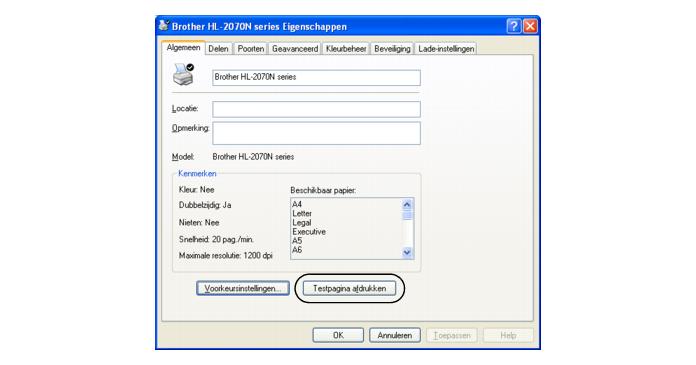
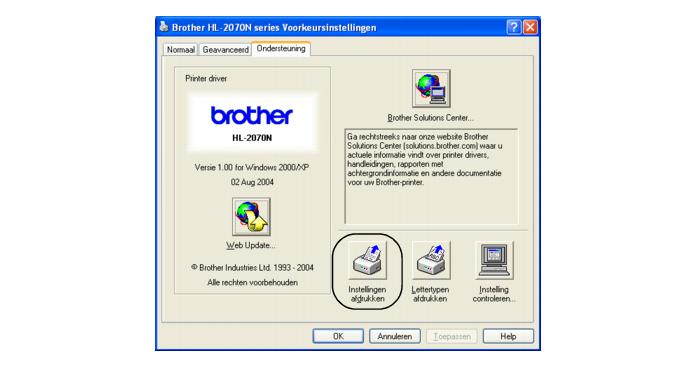
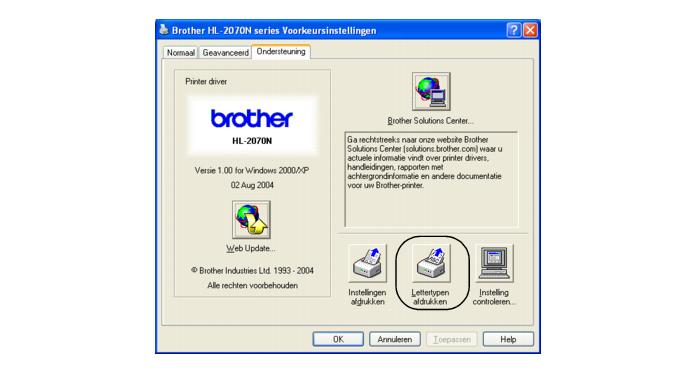
Opmerking



